Voir Cacher le sommaire
Vous voyez un document vierge lorsque vous accédez à des fichiers sur Microsoft Word ?
Au fil des ans, Microsoft Word s’est imposé comme le meilleur outil de traitement de texte. Malgré la concurrence avec Google Docs et autres, MS Word reste le logiciel incontournable des particuliers et des entreprises.
Bien que Microsoft Word soit le principal logiciel de traitement de texte, cela ne le protège pas des problèmes et des erreurs.
L’un des problèmes les plus courants rencontrés par les utilisateurs avec Microsoft Word concerne les documents vierges. Lorsque cela se produit, les utilisateurs ne pourront pas afficher le contenu d’un document et seront accueillis par une page vierge.
Cela a provoqué la panique chez de nombreux utilisateurs, pensant que leurs heures de travail ont disparu en un clin d’œil.
Si vous rencontrez ce problème sur Microsoft Word, vous êtes au bon endroit.
Aujourd’hui, nous allons vous montrer comment traiter des documents vierges lorsque vous accédez à des fichiers sur Microsoft Word.
Commençons!
1. Redémarrez votre ordinateur.
Chaque fois que vous rencontrez des problèmes avec Microsoft Word ou tout autre logiciel, la première chose à faire est de redémarrer votre ordinateur. Cela devrait recharger vos ressources et éliminer les problèmes temporaires.
Consultez les étapes ci-dessous pour redémarrer votre PC :
- Tout d’abord, appuyez sur le Clé Windows sur votre clavier pour ouvrir le Le menu Démarrer.
- Après cela, accédez au Du pouvoir Choix languette.
- Enfin, choisissez Redémarrer et attendez que votre système redémarre.
Revenez ensuite à votre document pour vérifier si le problème est résolu.
2. Exécutez Microsoft Word en tant qu’administrateur.
L’exécution de Microsoft Word en tant qu’administrateur peut également aider à résoudre divers problèmes au sein du logiciel. Cela donne au logiciel un accès complet à votre système, ce qui peut être nécessaire pour ouvrir votre document.
Voici comment exécuter Microsoft Word en tant qu’administrateur :
- Sur votre bureau, localisez Microsoft Mot et faites un clic droit dessus.
- Ensuite, choisissez le Propriétés option.
- Après cela, allez au Compatibilité onglet et activez le ‘Exécutez ce programme en tant qu’administrateur‘ option.
- Enfin, cliquez sur D’ACCORD pour enregistrer les modifications.
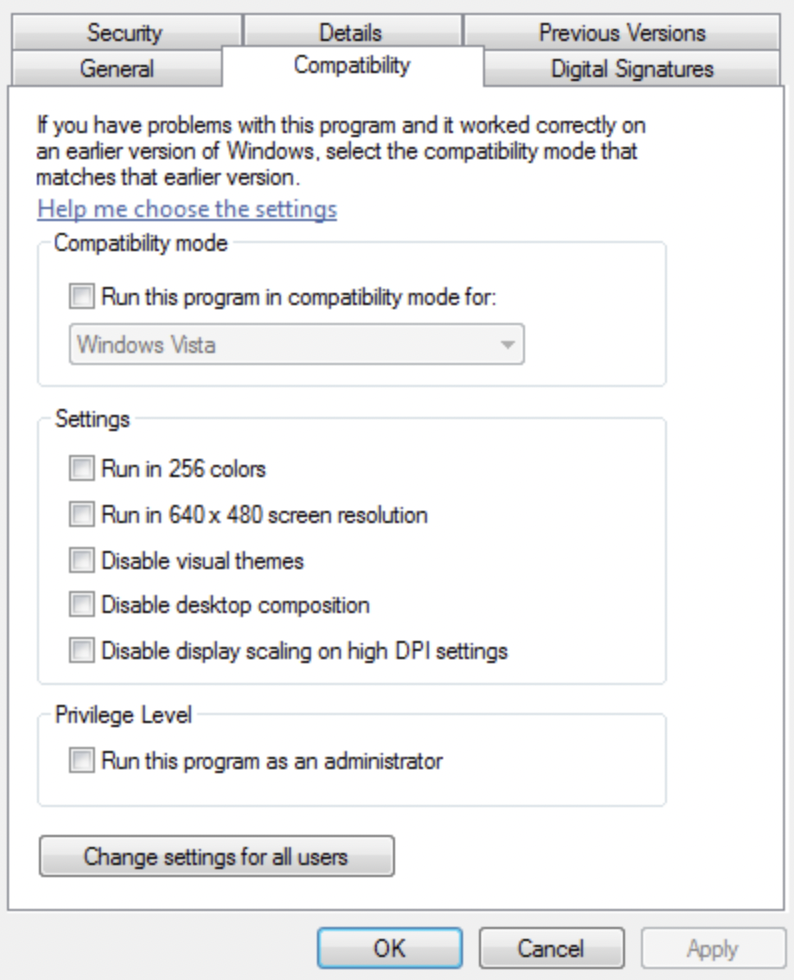
Essayez d’accéder à votre document pour vérifier si vous pouvez maintenant voir son contenu.
3. Réparez votre document.
Le document auquel vous essayez d’accéder est peut-être corrompu, ce qui explique pourquoi son contenu ne se charge pas correctement. Pour résoudre ce problème, utilisez l’outil de réparation intégré dans MS Word pour réparer vos documents corrompus.
Suivez le guide ci-dessous pour réparer votre document :
- Tout d’abord, lancez Microsoft Word sur ton ordinateur.
- Après cela, cliquez sur Dossier > Ouvert > Parcourir.
- Sélectionnez le fichier que vous souhaitez ouvrir et cliquez sur la flèche déroulante à côté du Ouvert bouton.
- Cliquez enfin sur Ouvrir et réparer.
Revenez ensuite à Microsoft Word et essayez d’accéder à votre fichier.
4. Désactivez les compléments.
Les compléments Microsoft Word sont d’excellents outils qui offrent des fonctionnalités supplémentaires à vos documents. Cependant, ils sont également connus pour causer des problèmes avec votre logiciel, surtout si vous utilisez plusieurs compléments.
Pour éviter les problèmes, désactivez vos compléments avant d’accéder à vos documents. Consultez les étapes ci-dessous pour vous guider tout au long du processus :
- Sur MS Wordallez au Dossier onglet et cliquez sur Choix.
- Maintenant, accédez au Compléments languette.
- Enfin, désactivez tous vos compléments ou ceux que vous n’utilisez pas.
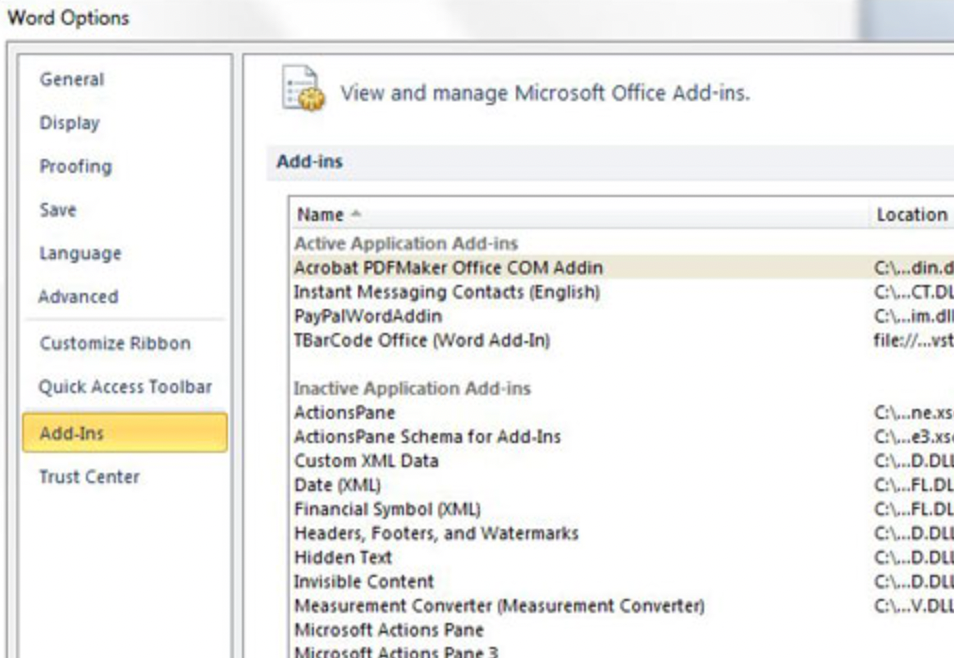
Essayez d’ouvrir à nouveau votre document pour vérifier si le problème est résolu.
5. Mettez à jour Microsoft Word.
La version de Microsoft Word que vous utilisez peut avoir un problème sous-jacent à l’origine du problème de document vierge. Pour exclure cela, nous vous recommandons de mettre à jour votre logiciel vers la dernière version possible.
Voici ce que vous devez faire :
- Tout d’abord, rendez-vous sur Dossier > Comptes.
- Après cela, cliquez sur Mise à jour Choix.
- Enfin, choisissez Mise à jour À présent et suivez les instructions.
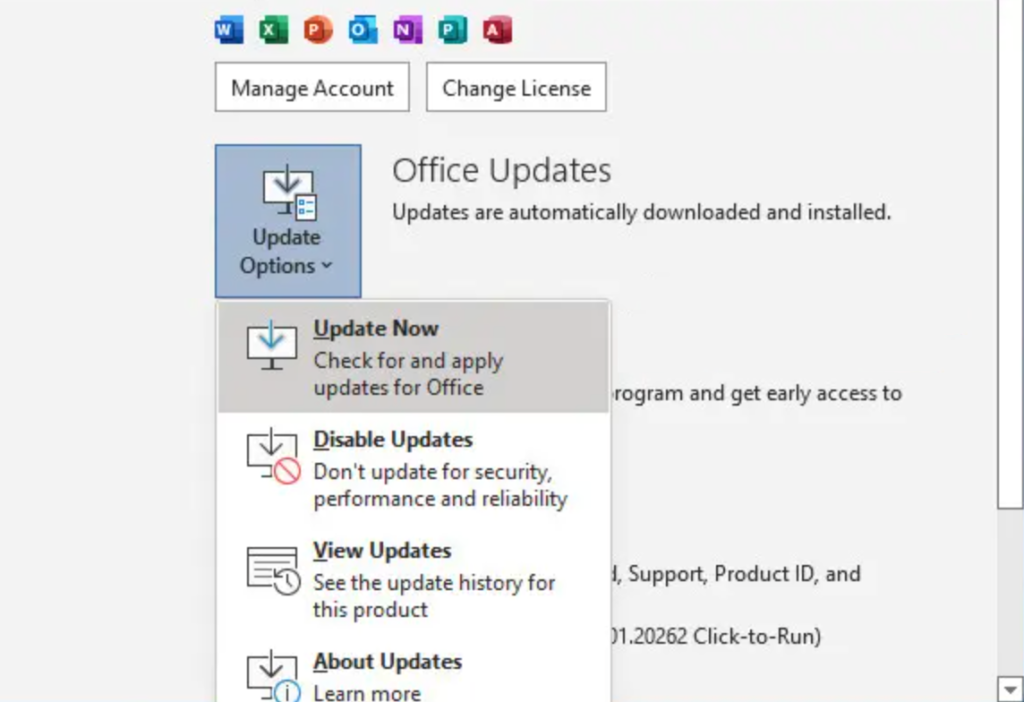
Redémarrez votre système pour appliquer les modifications et vérifiez si vous pouvez maintenant accéder à votre fichier.
6. Mettez à jour votre système.
Si aucune des solutions ci-dessus n’a fonctionné, nous vous suggérons de mettre à jour votre système vers la dernière version pour corriger les problèmes éventuels. De cette façon, vous pouvez vous assurer que votre ordinateur est compatible avec la version de MS Word que vous utilisez.
Consultez le guide ci-dessous pour mettre à jour Windows :
- Accéder Paramètres Windows en appuyant sur le Touches Windows + I sur votre clavier.
- Ensuite, allez à Mise à jour et sécurité.
- Cliquez enfin sur Windows Update et choisissez le Vérifier les mises à jour option.
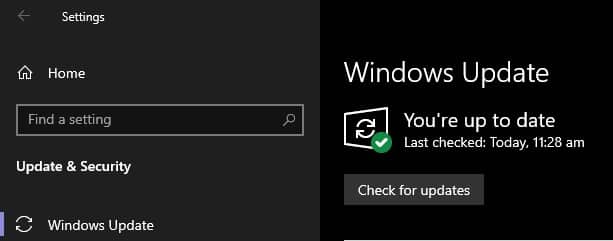
Redémarrez votre ordinateur pour enregistrer les modifications et voir si Microsoft Word fonctionne maintenant correctement.
Cela nous amène à la fin de notre guide sur la façon de corriger les documents vierges lors de l’accès aux fichiers sur Microsoft Word. Si vous avez d’autres préoccupations, veuillez laisser un commentaire ci-dessous, et nous ferons de notre mieux pour vous aider.
Si ce guide vous a aidé, merci de le partager. 🙂


